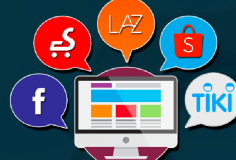Cách cài đặt, chia sẻ và khắc phục sự cố trên iOS
Với iOS 7, Apple đã giới thiệu cho người dùng một cách chia sẻ dữ liệu khá nhanh và dễ cho các thiết bị iOS được gọi là Airdrop. Dùng Airdrop, bạn có thể chia sẻ hình ảnh, video, vị trí trên bản đồ, các liên kết trong Safari... với các thiết bị iOS khác chỉ với một chạm. Chúng ta hãy tìm hiểu tất cả những điều mà bạn cần biết về việc thiết lập Airdrop và cách chia sẻ tập tin với Airdrop trên iOS.

Bước 1: Trước hết,phải chắc chắn rằng bạn đã đăng nhập vào iCloud. Trong trường hợp chưa đăng nhập vào iCloud bạn chỉ cần truy cập vào menu Settings>iCloud rồi tiến hành đăng nhập vào tài khoản của mình.

Bước 2: Từ màn hình Home của iPhone hoặc thiết bị iOS bất kỳ, bạn kích hoạt bảng điều khiển Control Center trên thiết bị bằng cách vuốt tay lên từ dưới cùng của màn hình. Sau đó kích hoạt kết nối Wi-Fi và kết nối Bluetooth lên. Ngoài ra, bạn cũng có thể kích hoạt cả hai kết nối trên thông qua menu Settings.

Bước 3: Đồng thời bạn cũng sẽ thấy rằng Airdrop là một trong những tính năng được tích hợp trên iOS thông qua công cụ Control Center. Bấm vào biểu tượng Airdrop trong Control Center rồi chọn một trong các tùy chọn có sẵn, trong đó bạn có thể chọn chỉ chia sẻ tập tin thông qua tính năng Airdrop với người mà bạn liên lạc (Contacts only) hoặc tất cả mọi người (Everyone).
Xử lý sự cố: Khi tất cả mọi thứ không làm việc theo đúng cách mà bạn muốn bạn cần phải kiểm tra lại một trong các thiết lập sau.
- Hãy nhớ rằng cả hai kết nối Bluetooth và Wi-Fi cần phải được kích hoạt trên thiết bị iOS cũng như thiết bị iOS của người nhận và tất nhiên là cả tính năng Airdrop cũng phải được kích hoạt.
- Cả người chia sẻ và người nhận đều phải đăng nhập vào tài khoản iCloud của mình và tất nhiên là cả hai người đều phải có tên trong danh sách liên lạc của nhau trước khi chia sẻ bất kỳ tập tin nào nếu muốn sử dụng tùy chọn Contacts Only.
- Nếu gặp khó khăn trong việc lựa chọn chế độ chia sẻ Contacts Only bạn có thể tạm thời chuyển sang chế độ Everyone, sau đó thử lại một lần nữa để đảm bảo quá trình kết nối đã được thực hiện.
Chia sẻ tập tin
Như đã đề cập ở trên, Airdrop cho phép bạn gửi và nhận một loạt các tập tin trên các thiết bị iOS miễn là họ đều kích hoạt kết nối không dây Bluetooth hoặc Wi-Fi. Để hiểu rõ hơn bạn có thể theo dõi cách chia sẻ một bức ảnh từ ứng dụng Photos.
Lưu ý quan trọng: Hiện tại, chỉ có iPhone 5 hoặc cao hơn, iPod Touch thế hệ thứ 5, iPad 4 hoặc cao hơn và iPad mini hỗ trợ Airdrop.
Sau khi tính năng Airdrop được kích hoạt, bạn kích hoạt ứng dụng Photos lên, rồi chọn các bức ảnh mà bạn muốn chia sẻ. Trên màn hình chia sẻ, ngay bên dưới các bức ảnh đã chọn bạn sẽ thấy những người mà bạn có thể chia sẻ thông qua Airdrop.

Chạm vào một trong những tên của người dùng mà bạn muốn chia sẻ hình ảnh của mình và chỉ sau vài giây, người đó sẽ nhận được một thông báo yêu cầu họ chấp nhận (Accept) dữ liệu gửi đến thông qua Airdrop.

Có thể nói việc thiết lập và sử dụng Airdrop chắc chắn không đơn giản như bạn mong chờ từ Apple, nhưng một khi tất cả mọi thứ được thiết lập hoàn tất thì việc chia sẻ tập tin theo cách này là khá thuận tiện và nhanh chóng.
Hoàng Thanh
 VAIP và Cộng đồng ICT kêu gọi hỗ trợ máy tính cho trường học ở các vùng lũ lụt miền Trung - Tây Nguyên
VAIP và Cộng đồng ICT kêu gọi hỗ trợ máy tính cho trường học ở các vùng lũ lụt miền Trung - Tây Nguyên
 Bộ trưởng Lê Hoài Trung trả lời phỏng vấn về chuyến thăm chính thức Algeria và Kuwait, hoạt động song phương tại Nam Phi của Thủ tướng Chính phủ Phạm Minh Chính
Bộ trưởng Lê Hoài Trung trả lời phỏng vấn về chuyến thăm chính thức Algeria và Kuwait, hoạt động song phương tại Nam Phi của Thủ tướng Chính phủ Phạm Minh Chính
 Lễ Tốt nghiệp và Trao bằng Cử nhân Khóa 1 Trường Đại học CMC năm 2025: Empowering Talents in the Age of AI
Lễ Tốt nghiệp và Trao bằng Cử nhân Khóa 1 Trường Đại học CMC năm 2025: Empowering Talents in the Age of AI